Как отключить netbios в windows 10
Обновлено: 02.07.2024
В этой статье описывается отключение NetBIOS через TCP/IP на клиенте DHCP с помощью параметров сервера DHCP.
Применяется к: Windows 10 — все выпуски, Windows Server 2012 R2
Исходный номер КБ: 313314
Сводка
Сервер Windows Динамический протокол конфигурации хостов (DHCP) предоставляет параметр, который можно использовать для отключения Vendor class NetBIOS через TCP/IP на клиенте DHCP.
Отключение NetBIOS на сервере DHCP
Чтобы отключить NetBIOS на сервере DHCP, выполните следующие действия:
- Выберите Начните, указать на программы, указать на административные средства, а затем выберите DHCP.
- В области навигации разойдите server_name, расширите область, щелкните правой кнопкой мыши Параметры области, а затем выберите Параметры настройки.
На этом шаге server_name указывает имя сервера DHCP.
Настройка клиента DHCP, чтобы включить сервер DHCP для определения поведения NetBIOS
Для Windows XP Windows Server 2003 и Windows 2000
На рабочем столе щелкните правой кнопкой мыши "Мои сетевые места" и выберите свойства.
Щелкните правой кнопкой мыши локальное подключение к области, а затем выберите Свойства.
В проверяемом списке компонентов дважды щелкните протокол Интернета (TCP/IP), выберите Расширенный и выберите вкладку WINS.
В Windows XP и Windows Server 2003 необходимо дважды щелкнуть протокол Интернета (TCP/IP) в этом соединении используется список следующих элементов.
Выберите параметр Use NetBIOS с сервера DHCP, а затем выберите ОК три раза.
Для Windows Vista
- На рабочем столе щелкните правой кнопкой мыши Сеть, а затем выберите Свойства.
- В статье Задачи выберите Управление сетевыми подключениями.
- Щелкните правой кнопкой мыши локальное подключение к области, а затем выберите Свойства.
- В этом соединении используется список следующих элементов, дважды щелкните Internet Protocol Version 4 (TCP/IPv4), выберите Расширенный, а затем выберите вкладку WINS.
- Выберите параметр Use NetBIOS с сервера DHCP, а затем выберите ОК три раза.
Выберите Начните, а затем выберите панель управления.
В сети и Интернете выберите просмотр состояния сети и задач.
Выберите параметры адаптеров изменения.
Щелкните правой кнопкой мыши локальное подключение к области, а затем выберите Свойства.
В этом соединении используется список следующих элементов, дважды щелкните Internet Protocol Version 4 (TCP/IPv4), выберите Расширенный, а затем выберите вкладку WINS.
Выберите параметр Use NetBIOS с сервера DHCP, а затем выберите ОК три раза.

В данной статье показаны действия, с помощью которых можно отключить сетевой протокол NetBIOS в операционной системе Windows.
NetBIOS (Network Basic Input/Output System, Сетевая Базовая Система Ввода/Вывода) — сетевой протокол для работы в локальных сетях который предназначен для обнаружения и взаимодействия устройств в сети, построенной на базе TCP/IP.
NetBIOS является несколько устаревшим сетевым протоколом. Несмотря на свои уязвимости, NetBIOS по прежнему включен по умолчанию для сетевых адаптеров в Windows, но при необходимости можно его отключить.
Как отключить NetBIOS используя графический интерфейс

Чтобы отключить протокол NetBIOS для сетевого адаптера, нажмите сочетание клавиш + R, в открывшемся окне Выполнить введите (скопируйте и вставьте) ncpa.cpl и нажмите кнопку OK.

В окне "Сетевые подключения" щелкните правой кнопкой мыши на сетевом адаптере для которого нужно отключить протокол NetBIOS и в появившемся контекстном меню выберите пункт Свойства.

В следующем окне выберите компонент IP версии 4 (TCP/IPv4) и нажмите кнопку Свойства.

Затем в окне "Свойства: IP версии 4 (TCP/IPv4)" нажмите кнопку Дополнительно…

В окне "Дополнительные параметры TCP/IP" перейдите на вкладку WINS, в разделе "Параметры NetBIOS" установите переключатель в положение Отключить NetBIOS через TCP/IP и нажмите кнопку OK.

Затем в окне "Свойства: IP версии 4 (TCP/IPv4)" обязательно нажмите кнопку OK и закройте остальные окна.

Как отключить NetBIOS в командной строке
Данный способ использует команды инструментария управления Windows (WMIC).
Первым делом нам нужно узнать номер индекса сетевого интерфейса (номера индексов сетевых адаптеров), для этого запустите командную строку от имени администратора и выполните следующую команду:
wmic nicconfig get Caption, Index, TcpipNetbiosOptions
Запомните номер индекса сетевого интерфейса для которого необходимо отключить протокол NetBIOS (в данном примере отключим протокол NetBIOS для беспроводного адаптера который имеет индекс 1).

Теперь чтобы отключить протокол NetBIOS выполните следующую команду:
wmic nicconfig where index=1 call SetTcpipNetbios 2
В приведенной выше команде 1 - это номер индекса сетевого адаптера, а 2 - это значение для отключения протокола NetBIOS.

Используя рассмотренные выше действия, можно отключить сетевой протокол NetBIOS для сетевых адаптеров в операционной системе Windows.
Во время установки операционной системы Windows пользователем задаётся имя компьютера, к которому в дальнейшем будут обращаться программы, устройства, соединённые локальной сетью, веб-сервер, FTP и другие сетевые службы. Протокол NetBIOS крайне важен для работы системы, поэтому рекомендуется знать о его устройстве и выполняемых функциях, чтобы лучше понимать, как происходит обмен данными между процессами, приложениями или компьютерами.

NetBIOS – устройство и принцип работы
Windows использует данный интерфейс в качестве основной системы сетевого ввода-вывода, а также для возможности установки общего доступа к сетевым устройствам и файлам. Пакеты данных передаются по локальной сети через сеансы эталонной модели взаимодействия открытых систем, и через сетевые протоколы приложения могут обмениваться информацией по ним. Простыми словами, данная система является сетевым протоколом, предназначенным для работы в локальных сетях и обмена сведениями, значениями и другими данными внутри них. Начиная с Windows 2000 модуль поддержки NetBIOS через TCP/IP носит название NetBT.
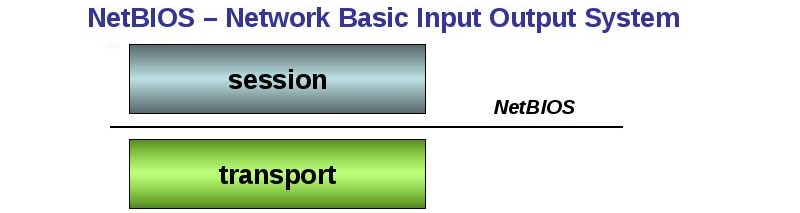
- Широковещательные b-узлы.
- P-узлы точка-точка.
- M-узлы смешанного типа.
В зависимости от IP-адреса, используется конкретный вид запроса, к примеру, для осуществления передачи данных узлами P- и M- будет использован NBNS сервер имён и NBDD сервер распределения дейтаграмм.
Службы NetBIOS
Протокол обеспечивает команды и поддержку следующих служб, предоставляя им доступ к сеансам эталонной модели взаимодействия открытых систем OSI:
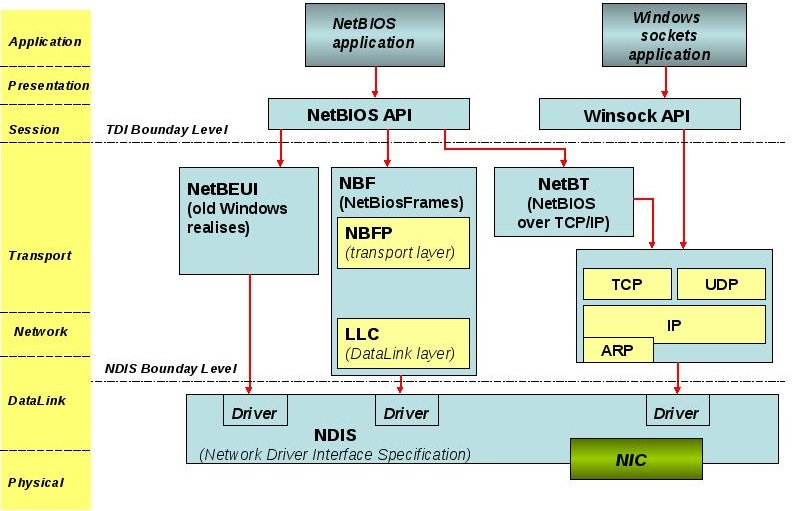
Сперва служба имён осуществляет регистрацию имени приложения в NetBIOS, перед тем как запустить сеанс либо начать распространение дейтаграмм. Используются примитивы «add name» (регистрация имени), «add group name» (запись имени группы NetBIOS), «delete name» (удаление регистрации имени приложения либо группы), «find name» (поиск имени NetBIOS в сети).
- Call – запуск сеанса;
- Send – передача пакета на другой компьютер;
- Receive – переход в состояние запроса пакета от компьютера на другом конце сеанса;
- Hang up – завершение сеанса;
- Listen – прослушивание попыток запуска сеанса;
- Send No Ack – передача данных без запроса подтверждения на получение от второго участника сессии.

Запуск и отключение службы NetworkBIOS
Перед тем, как прекратить работу NetBIOS через TCP/IP, помните, что служба является относительно важной для компьютера и после проведения данной операции не сможет правильно функционировать возможность доступа к сетевому компьютеру по NetBIOS-имени. Если персональный компьютер подключен к сети, не рекомендуется отключать данную службу, чтобы не возникало ошибок.


Пользователи задаются вопросом, как узнать статус службы в Windows 10 (и других выпусках). Для того чтобы это сделать, необходимо вызвать системное приложение «Выполнить» при помощи комбинации Win + R, затем ввести в поле «Запустить» значение «services.msc» и нажать ОК. Для удобного поиска можете отсортировать список в алфавитном порядке, щёлкнув на колонку «Имя». Здесь необходимо найти интересующую службу, в нашем случае это «Модуль поддержки NetBIOS» через TCP/IP». Колонка «Состояние» отображает, запущена ли в текущий момент служба или нет. По умолчанию данный модуль находится в запущенном состоянии, если компьютер подключен к сети.




Чтобы отключить NetBIOS, необходимо щёлкнуть правой кнопкой мыши по соответствующему элементу в списке и выбрать пункт «Свойства» в контекстном меню. В настройках службы NetBIOS следует нажать на кнопку «Остановить», а затем установить тип запуска «Отключена» чуть выше (если нужно запустить, то должно быть выбрано «Вручную» либо «Автоматически). Примените изменения, после чего нажмите «ОК и закройте приложение «Службы». Теперь запустите редактор реестра, воспользовавшись комбинацией Win + R и запросив запуск «regedit.exe». Перейдите в каталог «HKEY_LOCAL_MACHINE/SYSTEM/CurrentControlSet/Services/lmhosts» и измените значение атрибута «Start» на «4» (2 – автоматически, 3 – вручную и 4 – отключить, выбирайте в соответствии с желаемым действием) и нажмите ОК, затем нажмите кнопку F5 на клавиатуре. Перезагрузите компьютер и удостоверьтесь, что NetBIOS больше не запускается автоматически.



Надеемся, вы разобрались с принципом работы этого важного сетевого протокола, ранее имевшего статус первой необходимости на каждом компьютере (сейчас это время прошло, теперь используется исключительно соединение Service Message Block или SMB). Если остались какие-либо вопросы, связанные с данной темой, либо возникли проблемы во время отключения сетевого компонента Windows – записывайте свои ответы в комментарии. Не забывайте и про рейтинг, оцените статью с помощью специальной формы.
Сброс протокола TCP/IP и Winsock
Первое, что стоит попробовать если диагностика неполадок сети пишет, что один или несколько сетевых протоколов Windows 10 отсутствуют — выполнить сброс WinSock и протокола TCP/IP.
Сделать это просто: запустите командную строку от имени администратора (правый клик мышью по кнопке «Пуск», выбрать нужный пункт меню) и по порядку введите следующие две команды (нажимая Enter после каждой):
После выполнения этих команд перезагрузите компьютер и проверьте, была ли решена проблема: с большой вероятностью проблем с отсутствующим сетевым протоколом не возникнет.


Отключение NetBIOS
Попробуйте по шагам выполнить следующее:

- Нажмите клавиши Win+R на клавиатуре (клавиша Win — та, что с эмблемой Windows) и введите ncpa.cpl после чего нажмите Ок или Enter.
- Кликните правой кнопкой мыши по вашему Интернет-подключению (по локальной сети или Wi-Fi), выберите пункт «Свойства».
- В списке протоколов выберите IP версии 4 (TCP/IPv4) и нажмите кнопку «Свойства» ниже (заодно, кстати, посмотрите, включен ли этот протокол, должен быть включен).
- Внизу окна свойств нажмите «Дополнительно».
- Откройте вкладку WINS и установите «Отключить NetBIOS через TCP/IP».
Примените сделанные настройки и перезагрузите компьютер, а затем проверьте, заработало ли подключение так, как нужно.
Программы, вызывающие ошибку с сетевыми протоколами Windows 10
Подобные проблемы с Интернетом могут вызывать и сторонние программы, устанавливаемые на компьютер или ноутбук и какими-либо хитрыми способами использующие сетевые подключения (мосты, создание виртуальных сетевых устройств и т.д.).
Среди замеченных в вызывающих описываемую проблему — LG Smart Share, но это могут быть и другие похожие программы, а также виртуальные машины, эмуляторы Android и подобного рода ПО. Так же, если в последнее время в Windows 10 что-то менялось в части антивируса или фаервола, это тоже могло вызывать проблему, проверьте.
Читайте также:

